
Više od jednog će Reyes dobiti ili će uskoro dobiti iPad. Možda je prvi koji ćete imati ili ako odvojite vrijeme i volite svijet jabuka, moguće je da je više od vas prošlo kroz vaše ruke.
Nekoliko mjeseci App Store ima odjeljak za najmlađe u kući. U ovom dijelu ćemo pronaći aplikacije sortirane po godinama:
- Djeca do 5 godina.
- Od 6 do 8 godina.
- Od 9 do 11 godina.
Ovaj odjeljak je pod nadzorom Appleovih urednika da slijedeći smjernice koje je postavila kompanija, svrstavaju prijave u jednu ili drugu kategoriju.
Prepustite iPad našoj maloj djeci da pati od kontinuirane tahikardije dok se mali igra s njim u slučaju da ga baci, ispusti, posisa ... Sve je to lako izbjeći odgovarajućim pokrivačem.
Ali što da radim da se moj sin usredotoči na igru ili video koji sam mu stavio i da prestanem iskakati pritiskom na dugme za pokretanje? Ako nikada niste razmišljali da iPad prepustite svojoj maloj djeci, napravite test. Zaslon, bez obzira koliko velik bio, za njih neće postojati. Vidjet će samo jedino dugme na svom oku, dugme za pokretanje. Kao i svaki put kad je pritisnu, vide da se ekran mijenja, poludjet će samo pritiskom na dugme. Kad se umore, počinju pokušavati uhvatiti ono što je na ekranu i počet će brisati aplikacije.
Da bi izbjegao sve ove probleme, iOS ima rješenje. Moramo slijediti sljedeće korake:
- Podešavanja.
- General.
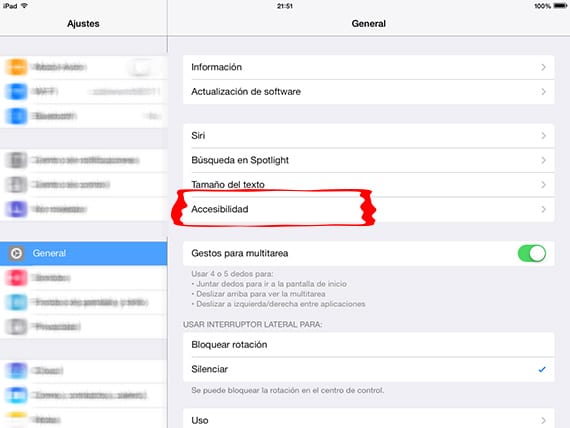
- Pristupačnost.
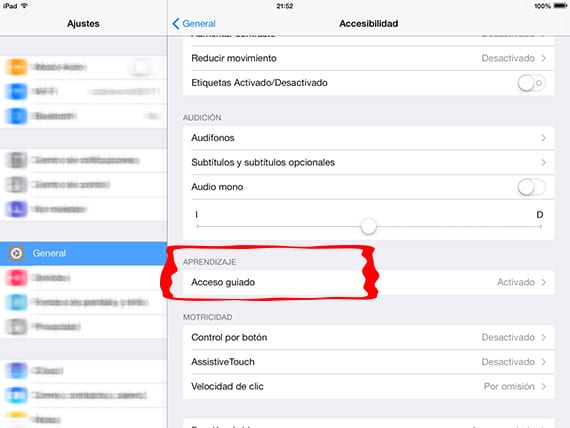
- Vođeni pristup.
Unutar Vođenog pristupa moramo omogućite karticu Vođeni pristup, da iPad ostane u jednoj aplikaciji. U nastavku će se prikazati još dvije mogućnosti: Postavite Kôd za otključavanje uređaja i da možemo pristupiti ostatku iDevice da promijenimo aplikaciju. I zadnja pozvana opcija Funkcija brze pristupačnosti Omogućava nam prikaz postavki Vođenog pristupa kada pritisnemo tipku za pokretanje tri puta.
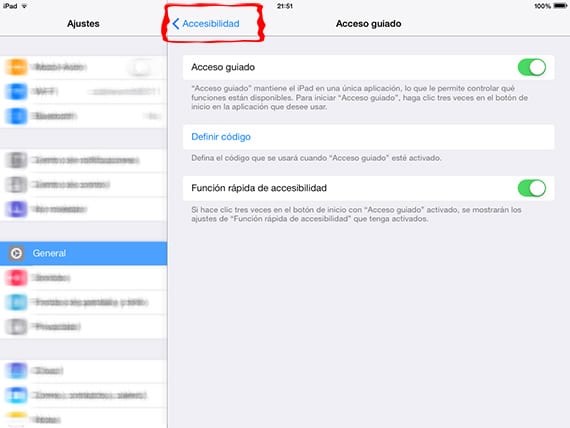
Sad kad smo sve jasno, napravimo test sa bilo kojom igrom. Ulazimo u igru kojoj želimo ograničiti pristup početnom gumbu iPada. Na vrhu će se pojaviti znak koji pokazuje da smo u načinu vođenog pristupa.
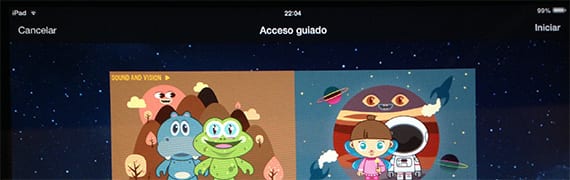
Dugme će se pojaviti u istom dijelu ekrana. otkazati e Počni. Ako otkažemo, vratit ćemo se u isto stanje u kojem smo bili prije.
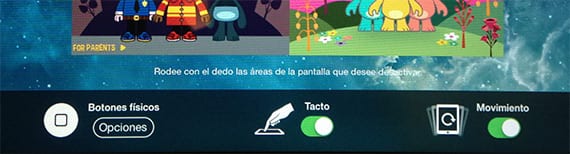
Ako ćemo početi, prije moramo ići na dno ekrana Da konfiguriramo, ako želimo, iako to u većini slučajeva obično nije potrebno, opcije zaključavanja ekrana.
- Fizičke tipke: Pomoću ove opcije možemo pustiti aktivaciju / stanje pripravnosti i kontrole jačine zvuka u radu. Po defaultu su deaktivirani tako da na pritisak ne reagiraju.
- Dodirnite: Ova se funkcija preporučuje da se koristi kada iPad koristimo za gledanje videozapisa, a ne želimo da ga zaustavi, premota naprijed, poveća ili smanji glasnost ili za automatsku reprodukciju priča.
- Kretanje: Neke aplikacije funkcioniraju kao akcelerometar našeg uređaja. Ako ga deaktiviramo putem ove opcije, akcelerometar neće raditi.
Druga opcija, koja nije dostupna putem tipki, je ograničite područja na kojima želimo blokirati pristup ekranu. Na primjer, ako preuzmemo besplatnu aplikaciju koja na dnu ima oglašavanje i koja se pritiskom na App Store otvara s aplikacijom koja se oglašava, to područje možemo postaviti kao onemogućenu na dodir, pa naša djeca kad je pritisnu, ne će izaći iz aplikacije.
Ako ti usudite li se svoj iPad prepustiti mališanima u kućiVeć znate kako ga blokirati tako da vas ništa ne može odvratiti od konačnog cilja aplikacije, a to je zabavljati i podučavati.
Više informacija - Djeca, nova kategorija u App Storeu
